 Inloggen
Inloggen
Nieuws en blogs
De actualiteit door een PWA-bril.

Thuiswerktips vanuit IT perspectief
Momenteel krijgt onze servicedesk erg veel (technische) vragen over thuiswerken. Dat is gezien de huidige omstandigheden natuurlijk logisch, zeker nu de maatregelen van onze overheid weer zijn aangescherpt.
Omdat de meeste mensen slechts incidenteel thuiswerken is vrijwel niemand het gewend om dagelijks vanaf thuis aan de slag te gaan. Zodoende wat nuttige tips en handvatten, vanuit ons IT perspectief, om zo productief en prettig mogelijk thuis aan het werk te gaan.
Tip 1 | Goed gereedschap is het halve werk
Een prettige thuiswerkplek begint natuurlijk bij computer, laptop of tablet. De aard van uw werkzaamheden bepalen wat voor apparaat bruikbaar en vooral handig is. Zo is het niet logisch om als administratief medewerker thuis aan de gang te gaan met een iPad. Of als CAD-tekenaar te gaan tekenen op een 10 inch laptop. Zorg dus voor een fijne en vooral lekker vlotte pc of laptop met een extern beeldscherm, toetsenbord en muis. Een headset en/of webcam zijn onontbeerlijk als u op een zo natuurlijk mogelijke manier met uw collega’s wilt communiceren.

Tip 2 | Toegang tot uw documenten en programma’s
Zodra het apparaat geregeld is, volgt het tweede en misschien wel allerbelangrijkste vraagstuk; hoe komt u vanaf uw thuislocatie bij de voor u benodigde bestanden en programma’s? Het antwoord op deze vraag is afhankelijk van de manier waarop uw bedrijf werkt. Werkt u op de zaak al met cloud-oplossingen, dan is het (meestal) relatief eenvoudig om bij de voor u belangrijke gegevens te komen. Wordt er bij u op de zaak gewerkt met een zogenaamd extern bureaublad, dan vergt het meestal geen of kleine aanpassingen om vanaf huis te werken. In vrijwel alle andere gevallen is het wellicht de beste oplossing om uw zakelijke computer op afstand te bedienen. Uw systeembeheerder of ICT-leverancier kan u helpen met deze vraagstukken en het één en ander eventueel technisch voor u in te richten.

Tip 3 | Fysieke werkhouding
Incidentele thuiswerkers gebruiken vaak hun keukentafel als werkplek. Hier is natuurlijk niets mis mee, maar zorg er wel voor dat u uw “gereedschap” op de juiste manier neerzet. Wees bijvoorbeeld bewust van uw houding op de stoel. Hou uw rug recht en ondersteun dit desgewenst met een kussen in uw onderrug. Zorg ervoor dat uw voeten plat op de grond staan en probeer ervoor te zorgen dat het werkblad van de keukentafel de juiste hoogte heeft (ellenbogen in een hoek van 90 graden). Om nekklachten te voorkomen is het belangrijk dat u uw monitor(en) en/of laptop op ooghoogte brengt. Hiervoor zijn handige in hoogte verstelbare monitoren of laptop-desks te koop, maar met een paar pakken A4-papier is uw monitor ook snel op de juiste hoogte te plaatsen. Sta regelmatig op en loop een paar rondjes om de tafel heen om uw spieren los te maken.
Tip 4 | Structuur in uw werkdag
Om verslonzing te voorkomen is het belangrijk structuur te brengen in uw werkdag. Naast het verwerken van uw (dagelijkse) e-mailstroom en telefonie is het verstandig om doelen en taken voor uzelf én collega’s te definiëren.
Met handige tools als Microsoft ToDo betrekt u Outlook-taken eenvoudig in een overzichtelijke applicatie om ze vervolgens per dag in te plannen. Het zal voldoening geven om aan het eind van de dag de afgevinkte taken door te nemen. U kunt deze lijstjes tevens delen met uw collega’s om gezamenlijk de voortgang te bewaken.
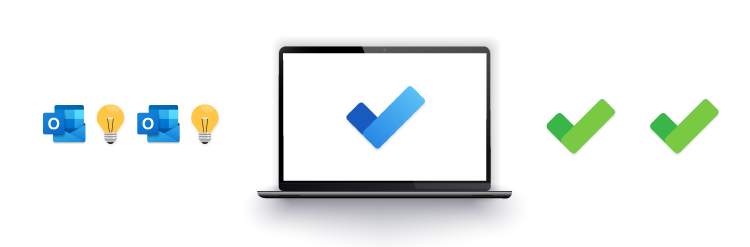
Tip 5 | Deel uw tijd slim in
Werkt u momenteel gezamenlijk met uw partner thuis en/of heeft u (kleine) kinderen waardoor het lastig is voor u of uw partner om geconcentreerd te werken? Maak dan samen met uw partner een schema en zorg bijvoorbeeld om en om voor de kinderen. Bedenk ook dat u niet gebonden bent aan de openingstijden van de zaak. U kunt dus werkzaamheden die u zelfstandig kunt uitvoeren ook “uitsmeren” over de gehele dag of het weekend.
Wat kan PWA voor u betekenen?
Wilt u thuis (digitaal samen) werken of heeft u hulp nodig bij het in de praktijk brengen van bovenstaande tips? Dan staat ons team dagelijks klaar om u te helpen.
Is uw bedrijf nog niet (volledig) klaar voor werken op afstand, maar wilt u dit wel snel inrichten? Dan kunnen wij allerlei zaken vaak snel voor u regelen. Denk hierbij bijvoorbeeld aan:
Het in gebruik nemen van de volledige potentie van Microsoft Office 365, bijvoorbeeld
- Teams, de samenwerkingstool waarmee u met uw collega’s kunt chatten, (video)bellen, samenwerken in documenten enzovoort;
- OneDrive en SharePoint, de cloud-opslagdienst waarmee uw bestanden voortaan bereikbaar zijn vanaf iedere pc;
- ToDo, de gemakkelijke checklist-dienst waarmee u uw werkdag structureert.
Het in gebruik nemen van moderne cloud diensten, bijvoorbeeld
- door over te stappen op laptops met Microsoft 365, zodat u niet meer “gebonden” zit aan de fysieke beperkingen van uw server;
- door uw bedrijfsapplicatie als “Remote App” beschikbaar te stellen, zodat alle medewerkers vanaf thuis in “het systeem” kunnen;
- door te gaan werken met een “Remote Desktop” en hiermee uw volledige bedrijf “online beschikbaar” te maken.
Het in gebruik nemen van slimme telefoniediensten, bijvoorbeeld
- door gebruik te maken van VaMo (Vast op Mobiel), zo gebruikt u uw mobiel als vast toestel!
- door uw VoIP toestel thuis aan te sluiten, een eenvoudige oplossing waardoor u belt alsof u aan de zaak bent;
- door te gaan werken met een “softphone” en headset, waarmee u van uw computer een telefoon maakt.
Neem gerust contact met ons op als u meer vragen heeft!

Glasvezel: gemaakt voor de toekomst
Op steeds meer plaatsen wordt glasvezel uitgerold. Het zet ondernemers en particulieren voor een keuze: instappen of vasthouden aan de bestaande internetverbinding?

Hoe staat uw patchkast erbij
Ik vertel u graag over netwerkkasten, waar deze voor dienen én waarom het belangrijk is dat uw netwerkkast goed georganiseerd is (of wordt).

PWA vernieuwt haar portfolio: meer eenvoud en overzicht

Microsoft Azure
PWA ziet in het Microsoft Azure cloudplatform de ideale aanvulling op onze eigen propositie Moderne Werkplek.




